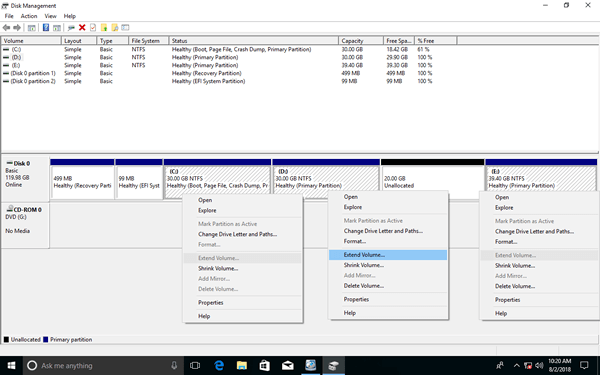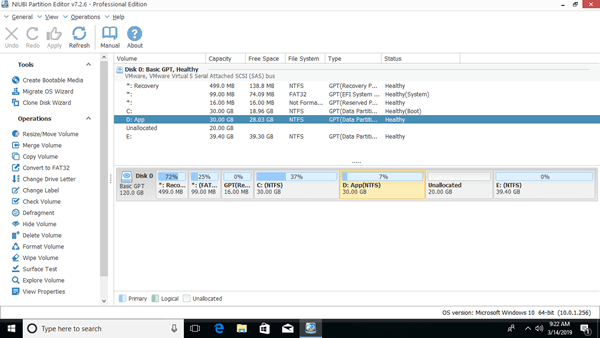"Não alocado" é um espaço em disco em branco que não pertence a nenhuma partição, ele pode ser usado para criar um novo volume e estender outra partição. Quando a unidade C está ficando cheia em um computador com Windows 10, muitas pessoas reduzem a unidade D e obtêm espaço Não Alocado, mas não conseguem estender a unidade C, porque a função "Estender Volume" está desabilitada. Para resolver este problema, você deve mover o espaço Não Alocado para a esquerda com um software de terceiros. Neste artigo, apresentarei como mover o espaço Não Alocado em um notebook/desktop/tablet com Windows 10/8/7. Mova o espaço Não Alocado para a unidade C ou para a esquerda/direita sem perder dados nas partições.
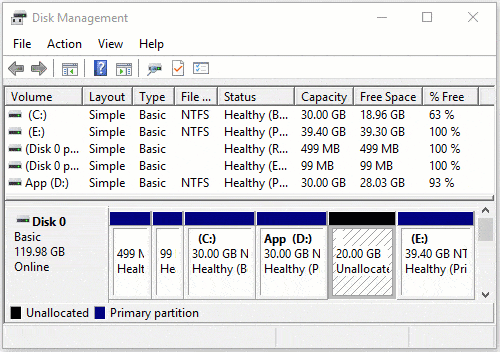
O Gerenciador de Disco não consegue mover o espaço não alocado para a esquerda
O Gerenciador de Disco do Windows 10/8/7 possui as funções "Reduzir Volume" e "Estender Volume" para ajudá-lo a redimensionar a partição sem perder dados, mas não pode estender um volume reduzindo outro. Porque para estender uma partição com o Gerenciador de Disco, deve haver espaço Não Alocado contíguo à direita. Você não pode obter tal espaço Não Alocado necessário com o Gerenciador de Disco.
Por exemplo, após reduzir a unidade D via Gerenciador de Disco, o espaço Não Alocado é criado à direita de D, ele não é adjacente à unidade C e está à esquerda de outra unidade E. Portanto, a opção Estender Volume está desabilitada para ambas as partições.
Se você quiser mesclar o espaço Não Alocado à unidade C, você deve mover o espaço Não Alocado para ao lado da unidade C com antecedência. Como o Gerenciador de Disco não pode mover o espaço Não Alocado ou criar espaço Não Alocado à esquerda ao reduzir a partição, você deve executar um software de terceiros. Melhor que outras ferramentas, o NIUBI Partition Editor possui tecnologias exclusivas de Reversão em 1 Segundo, Modo Virtual e Cancelar à Vontade para proteger o sistema e os dados.
Não importa se você quer mover o espaço Não Alocado para ao lado da unidade C no Windows 10/8/7, mover o espaço Não Alocado para a esquerda/direita ou para o final do disco, é muito fácil com o NIUBI Partition Editor. Ele tem uma edição gratuita para usuários de computadores domésticos com Windows 11/10/8/7/Vista/XP.
1. Como mover o espaço não alocado para ao lado da unidade C
Baixar o NIUBI Partition Editor, você verá todos os dispositivos de armazenamento com a estrutura da partição e outras informações à direita. As operações disponíveis para o disco ou partição selecionada são listadas à esquerda e ao clicar com o botão direito. No meu servidor de teste, há 20GB de espaço Não Alocado no Disco 0, que foi reduzido da unidade D:.
Para mover o espaço Não Alocado para ao lado da unidade C no Windows 10/8/7: clique com o botão direito na unidade D: e selecione "Redimensionar/Mover Volume", arraste o meio da unidade D para a direita na janela pop-up.
2. Como mover o espaço não alocado para a unidade C
Após mover o espaço Não Alocado para a esquerda, a função Estender Volume é habilitada para a partição NTFS no Gerenciador de Disco, você pode usar esta ferramenta nativa do Windows ou o NIUBI Partition Editor para estender a unidade C. Para mover o espaço Não Alocado para a unidade C no Windows 10/8/7 com o NIUBI: clique com o botão direito na unidade C: e selecione "Redimensionar/Mover Volume" novamente, arraste a borda direita para a direita na janela pop-up.
O NIUBI funciona em modo virtual para evitar erros, as partições reais do disco não serão modificadas até que se clique em Aplicar para confirmar.
Como mover o espaço não alocado para a unidade C no Windows 10/8/7:
3. Como mover o espaço não alocado para a esquerda/direita
O Gerenciador de Disco do Windows 10/8/7 só pode combinar o espaço Não Alocado com a partição adjacente à esquerda. Portanto, se você quiser reduzir D para expandir a partição direita E, é impossível com o Gerenciador de Disco. Mas com o NIUBI Partition Editor, você pode facilmente estender a unidade E: sem mover o espaço Não Alocado para a direita. Para fazer isso, clique com o botão direito em E: e selecione "Redimensionar/Mover Volume", arraste a borda esquerda para a esquerda na janela pop-up:
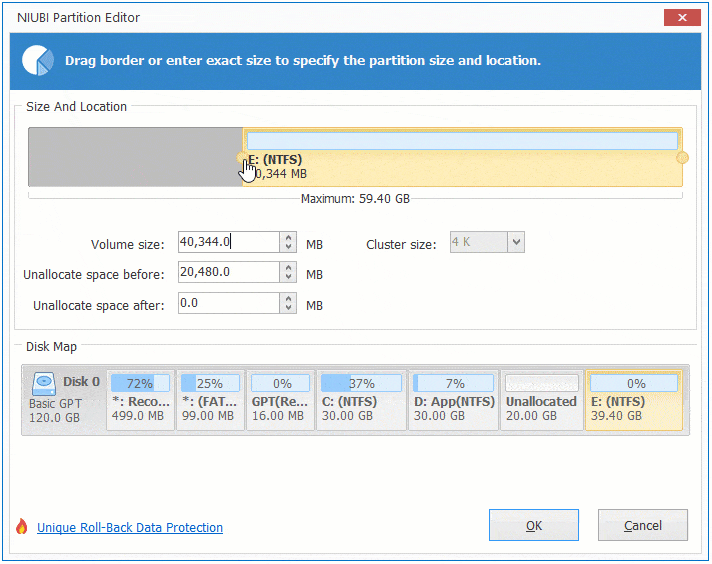
Se você quiser combinar este espaço Não Alocado a outra partição F, você precisa mover o espaço Não Alocado para a direita da unidade E com antecedência. Da mesma forma, clique com o botão direito em E: e selecione "Redimensionar/Mover Volume", arraste o meio para a esquerda na janela pop-up.
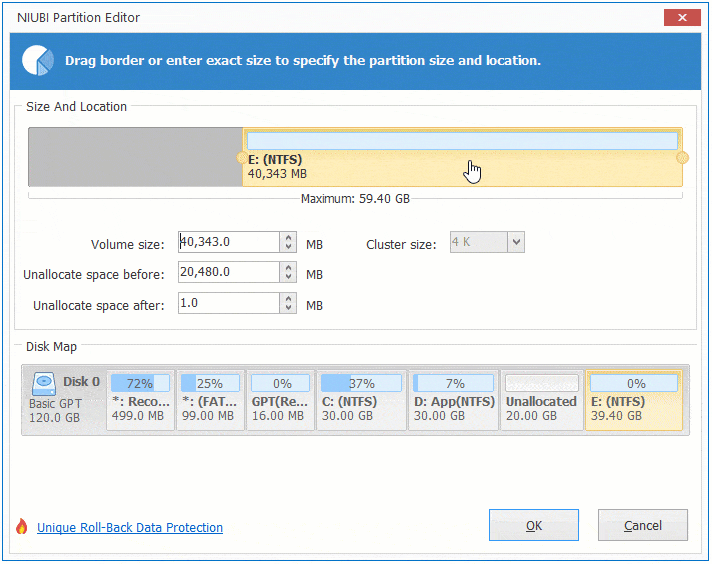
Para mover o espaço Não Alocado para a esquerda/direita no Windows 10/8/7, você só precisa arrastar o meio da partição adjacente para trocar de posição com este espaço Não Alocado.
4. Como mover o espaço não alocado para o final do disco
Se houver muitas partições e você quiser mover o espaço Não Alocado para o final do disco, você pode mover a partição contígua uma por uma. Assista ao vídeo sobre como mesclar e mover o espaço Não Alocado em computadores com Windows 10/8/7:
5. Como mover o espaço não alocado para outro disco
Em alguns computadores, a unidade C está cheia, mas não há outro volume de dados ou espaço livre suficiente no mesmo disco. Algumas pessoas querem mover o espaço Não Alocado de outro disco. Isso é impossível com qualquer software de partição de disco, porque o tamanho de um disco físico é fixo. Embora o disco virtual possa ser expandido ou reduzido, você ainda não pode mover o espaço Não Alocado de um disco para outro.
Para estender a unidade C no Windows 10/8/7 nesta situação, você tem 2 opções:
- Mover uma partição de dados para outro disco, excluí-la para obter espaço Não Alocado e depois adicioná-lo à unidade C.
- Copiar todo o disco para um maior e estender a unidade C com espaço extra em disco.
Além de mesclar e mover o espaço Não Alocado no Windows 11/10/8/7/Vista/XP, o NIUBI Partition Editor ajuda você a realizar muitas outras operações de gerenciamento de partição de disco, como reduzir, estender, converter, copiar, ocultar, desfragmentar, limpar, verificar setores defeituosos e muito mais.